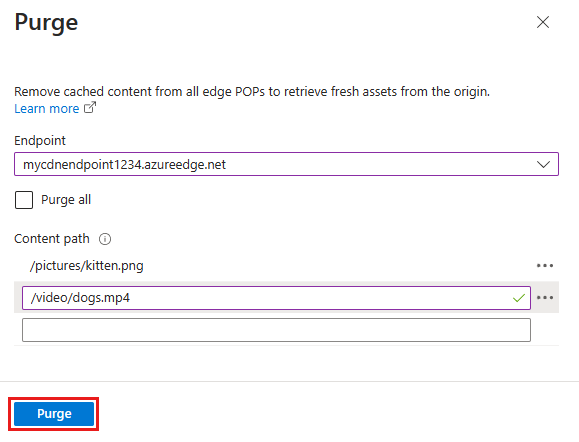Nota
O acesso a esta página requer autorização. Pode tentar iniciar sessão ou alterar os diretórios.
O acesso a esta página requer autorização. Pode tentar alterar os diretórios.
Importante
O Azure CDN Standard da Microsoft (clássico) será desativado em 30 de setembro de 2027. Para evitar qualquer interrupção do serviço, é importante migrar seus perfis CDN Standard do Azure da Microsoft (clássicos) para a camada Azure Front Door Standard ou Premium até 30 de setembro de 2027. Para obter mais informações, consulte descontinuação do Azure CDN Standard (clássico) da Microsoft.
A CDN do Azure de Edgio foi descontinuada em 15 de janeiro de 2025. Para obter mais informações, consulte Perguntas frequentes sobre a aposentadoria do CDN do Azure por Edgio.
Os nós de borda da Rede de Entrega de Conteúdo do Azure armazenam em cache o conteúdo até que o tempo de vida do conteúdo (TTL) expire. Após a expiração do TTL, quando um cliente fizer uma solicitação pelo conteúdo do nó de borda, o nó de borda irá buscar uma nova cópia atualizada do conteúdo para fornecer ao cliente. Em seguida, o conteúdo atualizado em cache do nó de borda.
A prática recomendada para garantir que os usuários sempre obtenham a cópia mais recente de seus ativos é fazer a versão de seus ativos para cada atualização e publicá-los como novas URLs. A rede de entrega de conteúdo recuperará imediatamente os novos ativos para as próximas solicitações do cliente. Às vezes, pode-se desejar eliminar o conteúdo armazenado em cache de todos os nós de borda e forçá-los a recuperar novos conteúdos atualizados. O motivo pode ser devido a atualizações em seu aplicativo Web ou para atualizar rapidamente ativos que contêm informações incorretas.
Gorjeta
Observe que a limpeza limpa apenas o conteúdo armazenado em cache nos servidores de borda da rede de entrega de conteúdo. Quaisquer caches downstream, como servidores proxy e caches de navegador local, ainda podem conter uma cópia em cache do arquivo. É importante lembrar isso quando você define o tempo de vida de um arquivo. Você pode forçar um cliente a solicitar a versão mais recente do seu arquivo, atribuindo-lhe um nome exclusivo sempre que o atualizar, ou aproveitando o cache de consulta por parâmetros.
Este guia orienta você pela limpeza de ativos de todos os nós de borda de um ponto de extremidade.
Limpar conteúdo de um endpoint CDN do Azure
No portal Azure, aceda ao perfil CDN que contém o endpoint que pretende limpar.
Na página de perfil CDN, selecione o botão de limpeza.
Na página Limpar, selecione o endereço de serviço que deseja limpar da lista suspensa URL.
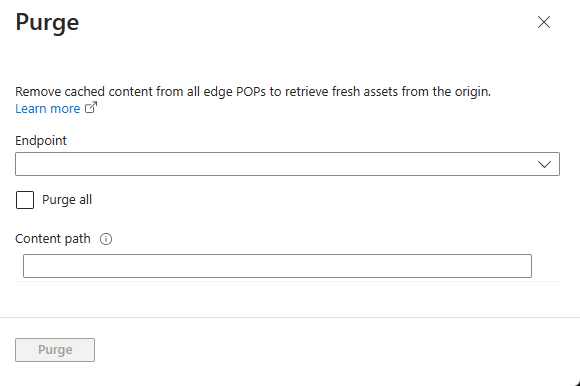
Nota
Você também pode acessar a página de limpeza clicando no botão Limpar na folha do ponto de extremidade da rede de entrega de conteúdo. Nesse caso, o campo URL será pré-preenchido com o endereço de serviço desse endpoint específico.
Selecione quais ativos você deseja limpar dos nós de borda. Se desejar limpar todos os ativos, marque a caixa de seleção Purgar tudo. Caso contrário, digite o caminho de cada ativo que você deseja limpar na caixa de texto Caminho . Os seguintes formatos para caminhos são suportados:
-
Limpeza de URL única: Limpe o ativo individual especificando o URL completo, com ou sem a extensão do arquivo, por exemplo,
/pictures/strasbourg.png;/pictures/strasbourg -
Eliminação por curinga: Pode usar um asterisco (*) como curinga. Purgue todas as pastas, subpastas e ficheiros num ponto final com
/*no caminho ou purgue todas as subpastas e ficheiros numa pasta específica, especificando a pasta seguida por/*, por exemplo,/pictures/*. - Purgar domínio raiz: Purge a raíz do endpoint com "/" no caminho.
Gorjeta
Os caminhos devem ser especificados para limpeza e devem ser uma URL relativa que se encaixe no seguinte RFC 3986 - URI (Uniform Resource Identifier): Sintaxe Genérica.
Na CDN do Azure da Microsoft, as cadeias de caracteres de consulta no caminho da URL de limpeza não são consideradas. Se o caminho para purgar for fornecido como
/TestCDN?myname=max, apenas/TestCDNé considerado. A string de consultamyname=maxé omitida. AmbosTestCDN?myname=maxeTestCDN?myname=clarkserão expurgados.
-
Limpeza de URL única: Limpe o ativo individual especificando o URL completo, com ou sem a extensão do arquivo, por exemplo,
Selecione o botão Limpar .